Actuellement, la protection de vos coordonnées est importante et nécessaire. Que vous mettiez à niveau votre appareil Samsung, passiez à une nouvelle marque ou garantissiez simplement la sécurité de vos données, il est crucial de savoir comment synchroniser efficacement vos contacts Samsung. Dans ce guide, nous explorerons 4 façons de synchroniser les contacts Samsung avec Google. Avec ces méthodes, vous pouvez profiter d’un processus de transfert transparent.
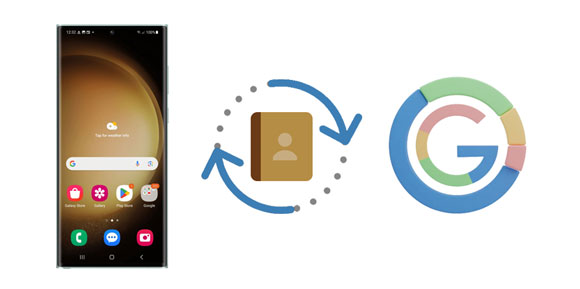
L'application Contacts sur votre appareil Samsung offre une méthode simple pour synchroniser vos contacts avec votre compte Google. Cela garantit que vos précieuses informations de contact sont stockées en toute sécurité dans le cloud, prêtes à être consultées quand et où vous en avez besoin.
Étape 1 : Accédez à l'application Contacts sur votre téléphone Samsung Galaxy et cliquez sur l'icône « Menu » en haut à gauche.
Étape 2 : Choisissez « Gérer les contacts » > « Synchroniser les contacts ». Appuyez ensuite sur « Ajouter un compte » pour saisir les informations de votre compte Google, y compris votre adresse Gmail et votre mot de passe.
Étape 3 : Activez l'icône à côté de votre compte Google et cliquez sur « Sync ». Vos contacts Samsung seront transférés vers votre compte Google.

Bonus : vous pouvez également déplacer de manière sélective des contacts de votre compte Samsung vers votre compte Google. Veuillez accéder à « Gérer les contacts » dans l'application Contacts et choisir « Déplacer les contacts » > « Compte Samsung ». Sélectionnez ensuite les contacts que vous souhaitez déplacer et appuyez sur « Terminé » en bas. Sélectionnez ensuite votre compte Google. Enfin, faites défiler l'écran vers le bas et cliquez sur « Déplacer ». De cette façon, vous pouvez déplacer de manière sélective vos contacts Samsung vers Google.
Pour ceux qui préfèrent utiliser un fichier VCF (vCard), cette section vous permet de sauvegarder et de déplacer vos contacts Samsung de votre compte Samsung vers votre compte Google. Cette méthode offre flexibilité et commodité, surtout si vous devez transférer des contacts entre différentes plates-formes ou appareils.
Étape 1 : Exécutez l'application Samsung Contacts et cliquez sur « Menu » > « Gérer les contacts » sur l'écran.
Étape 2 : Choisissez « Importer ou exporter des contacts » > « Exporter » > « Stockage interne ». Ensuite, tous vos contacts seront enregistrés dans un fichier VCF sur votre téléphone Samsung.
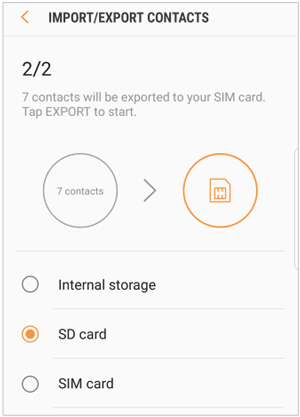
Étape 3 : Installez Google Drive sur votre téléphone et connectez-vous avec votre compte Google. Cliquez ensuite sur « + » > « Télécharger » pour sélectionner le fichier VCF depuis votre téléphone. Une fois cela fait, vous avez copié vos contacts de Samsung vers votre compte Google.

A lire aussi : Et si vous envisagez de transférer vos contacts d'un téléphone Sony Xperia vers un téléphone Samsung ? Dans ce cas, vous aurez besoin de ce guide.
Google Contacts sert de plateforme centralisée pour gérer vos informations de contact. Vous pouvez utiliser Google Contacts pour transférer sans effort vos contacts de votre compte Samsung vers votre compte Google, simplifiant ainsi le processus de migration et garantissant que vos données sont accessibles sur différents appareils.
Étape 1 : Téléchargez et installez l'application Google Contacts sur votre téléphone Samsung.
Étape 2 : Ouvrez-le et connectez-vous à votre compte Google. Autorisez-le ensuite à accéder aux contacts de votre téléphone. Il synchronisera automatiquement vos contacts.

En outre, vous pouvez également importer un fichier VCF en cliquant sur la fonction « Plus » en haut à gauche et en choisissant « Paramètres » > « Importer » pour sélectionner le fichier VCF. Ensuite, les contacts apparaîtront sur Google Contacts.
Easy Backup est une application gratuite qui vous permet de sauvegarder, restaurer et transférer vos contacts entre appareils mobiles. L'application fournit également une interface simple et facile à utiliser qui vous permet de sauvegarder l'intégralité de la liste de contacts de votre téléphone en un seul clic, en téléchargeant vos contacts sur un cloud sécurisé pour les protéger.
Étape 1 : Téléchargez et installez l'application sur votre téléphone Samsung.
Étape 2 : utilisez vos informations Google pour créer un compte sur l'application et autorisez l'application à accéder à vos contacts Samsung.
Étape 3 : Appuyez sur l'icône « Sauvegarder maintenant » pour transférer vos contacts vers Google.
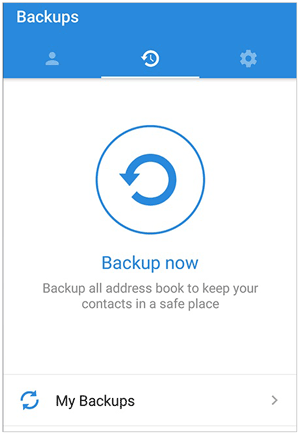
Lectures complémentaires : Importez rapidement des contacts Outlook sur Android avec 4 méthodes
En plus des solutions basées sur le cloud, vous pouvez sauvegarder vos contacts Samsung sur votre ordinateur avec Samsung Backup and Restore . Comme son nom l’indique, il permet de sauvegarder et restaurer les contacts en 1 clic. En outre, il peut également sauvegarder des messages texte , des journaux d'appels, des photos, des vidéos, de la musique, des applications, etc. Tous les fichiers peuvent être sauvegardés sur un ordinateur à la fois.
- Sauvegardez rapidement les contacts Samsung sur un ordinateur sans perte de données.
- Restaurez les contacts de sauvegarde et autres fichiers de l'ordinateur sur n'importe quel appareil Android sans effort.
- Prend en charge différents types de fichiers.
- Prend en charge le transfert de données via USB et Wi-Fi.
- Largement compatible avec presque tous les smartphones et tablettes Samsung, comme Samsung Galaxy Z Fold5/Z Flip5/Z Fold4/Z Flip4/Z Fold3/Z Flip3, Galaxy S23 Ultra/S23/S22/S21/S20/S10/S9, Galaxy A25. /A15/A9/A05s/A05/A54/A34/A24/A14/A04, Samsung Galaxy Tab A9+/Tab A9/Tab S9 Ultra/Tab S9/Tab S8/Tab S7/Tab S6, etc.
- OnePlus, OPPO, Xiaomi, Google, Honor, TECNO, Realme et d'autres appareils Android sont pris en charge.
Étape 1 : Téléchargez et installez Samsung Backup and Restore sur un ordinateur. Ensuite, ouvrez-le et choisissez « Sauvegarde et restauration Android ».
Étape 2 : Connectez votre appareil Samsung à l'ordinateur via un câble de données et suivez les instructions sur l'interface pour activer le débogage USB sur votre téléphone.

Étape 3 : Cliquez sur « Sauvegarder » et cochez la catégorie « Contacts ». Enfin, cliquez sur « Sauvegarder » pour enregistrer les contacts sur le PC/Mac.

Q1 : Puis-je sauvegarder mes contacts sur Google au lieu de Samsung Cloud ?
Oui, les appareils Samsung vous permettent souvent de synchroniser vos contacts avec votre compte Google. Dans les paramètres de l'application Contacts, choisissez le compte Google comme destination de sauvegarde.
Q2 : Puis-je transférer des contacts entre des appareils Samsung ?
Oui, vous pouvez utiliser Samsung Cloud, Google Account Sync ou Samsung Data Transfer pour copier des contacts entre appareils Samsung.
Q3 : Ai-je besoin d’une connexion Internet pour sauvegarder les contacts sur les appareils Samsung ?
Les exigences en matière de sauvegarde des contacts peuvent varier. Les sauvegardes Samsung Cloud peuvent nécessiter une connexion Internet, surtout si vous effectuez une synchronisation avec le cloud. Les sauvegardes locales sur une carte SIM, une carte SD ou un ordinateur ne nécessitent pas d'accès Internet.
Q4 : Qu'arrive-t-il à mes contacts si je passe à un appareil autre que Samsung ?
Les contacts sauvegardés sur un compte Google ou d'autres services compatibles doivent être accessibles sur des appareils non Samsung. Et l'utilisation du logiciel de sauvegarde dans Extra Tips peut restaurer les contacts de sauvegarde sur la plupart des appareils Android, pas seulement sur Samsung. Cependant, les sauvegardes Samsung Cloud peuvent ne pas être directement accessibles sur les appareils d'autres fabricants.
Les méthodes décrites dans ce guide offrent une approche complète de la sauvegarde des contacts Samsung. Que vous choisissiez de synchroniser via l'application Contacts, d'utiliser des fichiers VCF, de transférer via Google Contacts ou d'opter pour une sauvegarde locale sur votre ordinateur avec Samsung Backup and Restore , la clé est de trouver une stratégie qui correspond à vos préférences et garantit la sécurité de vos précieuses coordonnées.
Articles Liés
Envoyer du texte à plusieurs contacts sans message de groupe sur Android (simple à résoudre)
Comment supprimer des messages sur un téléphone Samsung de 6 manières [Causes et solutions]
Transférer le dossier sécurisé vers un nouveau téléphone (moyens possibles pour Samsung)
Contourner rapidement le compte Google sur Samsung | Guide complet avec des étapes détaillées
Transférer un iPhone vers Samsung S23/S22/S21/S20 avec 5 approches
Copier des données de Xiaomi vers Samsung ? Veuillez vous référer à ces 6 façons
Copyright © samsung-messages-backup.com Tous droits réservés.